Fjerne The Smart Search (Instruksjoner for fjerning av virus) - oppdatert sep 2018
The Smart Search fjerningsguide
Hva er The Smart Search?
The Smart Search er en nettleserkaprer som aktivt rettes mot de mest populære nettleserne
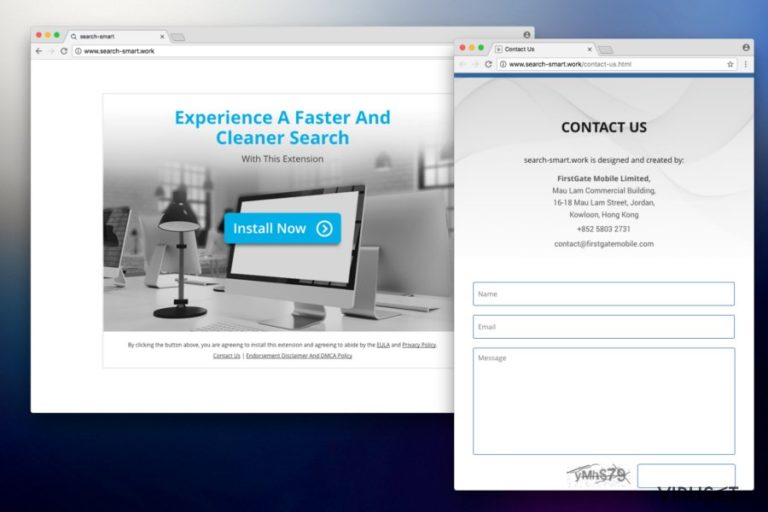
The Smart Search er et potensielt uønsket program (PUP) som har som mål å kapre de mest populære nettleserne, inkludert Safari, Google Chrome, Mozilla Firefox, Internet Explorer osv. Dette tvilsomme programmet spres som en nettleserutvidelse som umiddelbart endrer nettleserens innstillinger og omdirigerer brukeren til nettsiden search-smart.work. Brukere blir med andre ord tvunget til å bruke en villedende søkemotor som leverer endrede søkeresultater. Brukere søker aktivt etter effektive metoder for å fjerne Smart Search fra Mac, ettersom dette PUP-et kan være veldig vanskelig å bli kvitt. Brukere anbefales derfor å være forsiktige og beskytte systemet sitt fra denne nettleserkapreren.
| Navn | The Smart Search |
|---|---|
| Type | Nettleserkaprer |
| Farenivå | Middels. Utfører endringer i nettleseren for å forbli på systemet |
| Tilknyttet | thesmartsearch.net |
| Omdirigeringsside | search-smart.work |
| Potensielle farer | Dette PUP-et kan omdirigere brukere til ondsinnede nettsider, vise endrede søkeresultater og levere påtrengende annonser. Brukere kan dermed få en plagsom nettleseropplevelse, og systemets hastighet kan bli redusert |
| Distribusjon | Spres som en nettleserutvidelse via bundling |
| Fjerning | Ettersom denne nettleseren kan være vanskelig å bli kvitt, anbefaler vi at du bruker FortectIntego for å avinstallere The Smart Search |
Smart Search lover brukeren “A Faster And Cleaner Search.” Utviklerne av denne nettleserkapreren prøver å overbevise brukerne om at den er nyttig. Det eneste målet til utviklerne er imidlertid å oppnå en fortjeneste på bekostning av ofrene. Brukere bør derfor fjerne utvidelsen Smart Search fra datamaskinen sin så snart den oppdages.
Kapreren Smart Search angir normalt ny fane-side, søkemotor og startside til search-smart.work som deretter omdirigerer brukere til yahoo.com. Dette gjøres for å spore brukernes nettleservaner og deretter manipulere søkeresultatene. På denne måten eksponeres brukere for tredjepartsinnhold ved hver nettleserøkt.
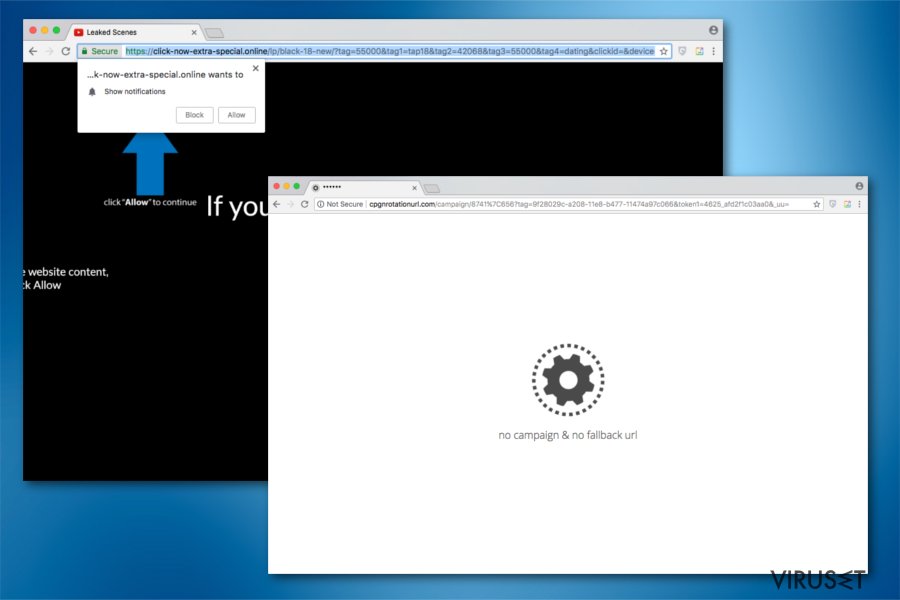
Dette potensielt uønskede programmet innhenter ulik ikke-personlig informasjon, inkludert følgende:
- Spørringer;
- IP-adresse;
- Internettilbyder;
- Geolokasjon;
- osv.
Kontinuerlig overvåkning utføres for å undersøke offerets nettleservaner ytterligere, og muligens dele denne informasjonen med tredjeparter. Slik data er verdifull for markedsføringsformål, ettersom tilpassede annonser kan bidra til å øke trafikken til affilierte nettsider og generere inntekt via pay-per-click for utviklerne av The Smart Search.
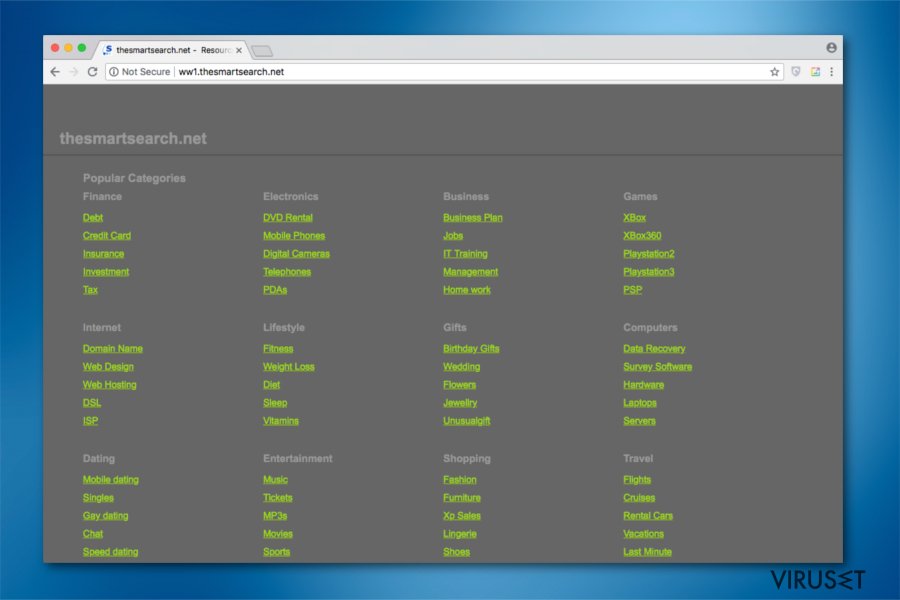
Den mest skadelige funksjonen til Smart Search-viruset er at det annonserer eller omdirigerer brukere til ondsinnede nettsider. Disse domenene kan inneholde malware og infisere brukerens PC-er med skadelige virus, som ransomware. Vær oppmerksom på at ny forskning har vist at denne nettleserkapreren aktivt rettes mot Mac OS X-brukere. Vi tilbyr detaljerte instruksjoner for å hjelpe deg med å fjerne Smart Search fra Mac-en din. Du finner disse nedenfor.
Som om aktiviteten fra Smart Search nevnt ovenfor ikke er nok, bør du være oppmerksom på at det er mulig å bruke en keylogger som registrerer alle tastetrykk og stjele personinformasjon som personnummer, bankopplysninger og passord. Dette er svært risikabelt, og du vet aldri hvem som får tak i personopplysningene dine. Slik informasjon kan brukes i mange forskjellige ulovlige aktiviteter, som identitetstyveri.
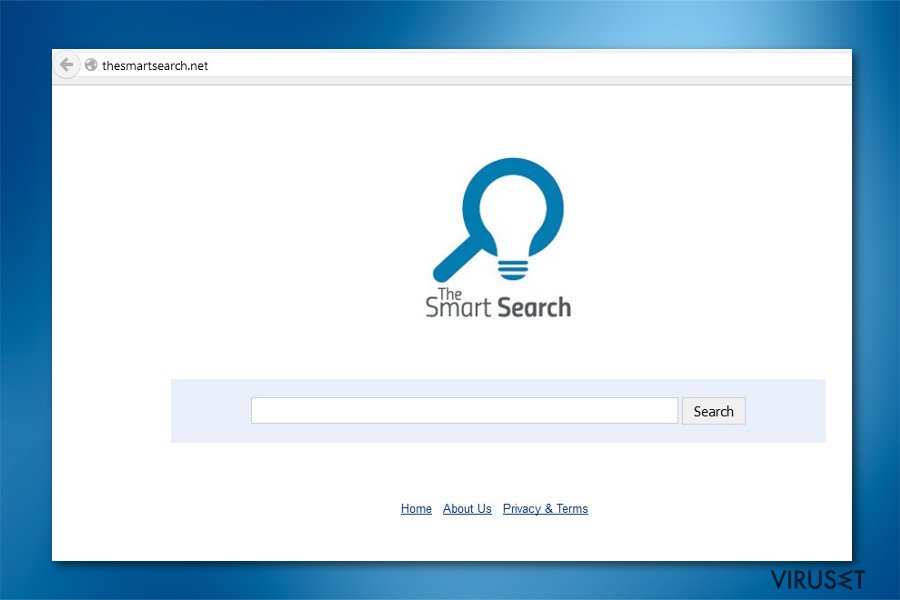
I tillegg er Smart Search omdirigeringer nært tilknyttet thesmartsearch.net. Det ble tidligere brukt som en søkemotor for utvidelsen, men i gjeldende form kan den kun omdirigere brukere til mistenkelige nettsider. Vi ber brukere om å unngå denne nettsiden eller avslutte nettleseren hvis de blir omdirigert til den.
Alt i alt er ikke denne utvidelsen verdt tiden din. Den gir deg ikke “A Faster And Cleaner Search,” og den forbedrer ikke nettleseropplevelsen din. Siden alle søk omdirigeres til yahoo.com, kan du like godt bruke den offisielle søkemotoren som ikke omdirigerer deg til tvilsomme domener. Du bør med andre ord fjerne The Smart Search snarest. Du kan avinstallere det uønskede programmet ved bruk av et robust sikkerhetsverktøy, som for eksempel FortectIntego.
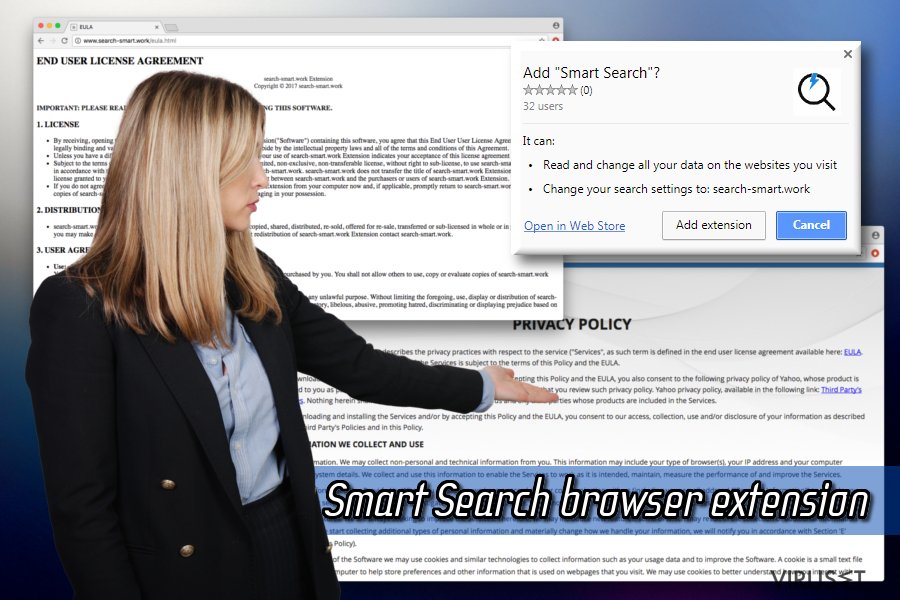
Villedende nettleserutvidelser skjuler seg blant freeware-programmer
Mange lurer nok på hvordan nettleserkaprere kommer seg inn i systemet, og svaret er enkelt. Upålitelige nettleserutvidelser legges til som ekstrakomponenter til tredjepartsprogrammer. Utviklere pakker dem sammen og tilbyr dem som én pakke. Derfor er det mange brukere som ikke oppdager forsøk på å infiltrere potensielt uønskede programmer på datamaskinene deres.
Hvis du ønsker å unngå nettleserkaprere, er det viktig å overvåke installasjonsprosessen av freeware-programmer ved å velge avansert eller tilpasset installasjon, og avslå installasjon av ekstrakomponenter. Ellers kan du oppdage tvilsomme programmer på datamaskinen, og du får bryet med å bli kvitt dem.
Eksperter forklarer to måter for å avinstallere The Smart Search
Flesteparten av brukere har ikke installert dette potensielt uønskede programmet med vilje. Siden infeksjonen kan være vanskelig å bli kvitt, er det mange som strever med å fjerne The Smart Search. Heldigvis har sikkerhetseksperter to metoder for å bli kvitt nettleserkapreren på en enkel måte.
Den første metoden krever at du laster ned et profesjonelt antimalware-verktøy og installerer det på datamaskinen din. Deretter skanner du systemet etter potensielt uønskede programmer og lar antivirus-programmet fjerne The Smart Search på en sikker måte. Denne elimineringsmetoden tar flere minutter, og fjerner nettleserkaprere fra PC-en din.
En annen metode er å fjerne The Smart Search fra Mac eller Windows på egenhånd. Noen brukere er imidlertid ikke erfaren nok til å gjøre dette uten hjelp. Derfor anbefaler vi på det sterkeste at du følger de manuelle elimineringsinstruksjonene som presenteres nederst i denne artikkelen.
Du kan reparere virusskade ved bruk av FortectIntego. SpyHunter 5Combo Cleaner og Malwarebytes er anbefalt for å søke etter potensielt uønskede programmer og virus med tilhørende filer og registeroppføringer.
Manuell The Smart Search fjerningsguide
Avinstaller fra Windows
Hvis du ønsker å avinstallere PUP-et fra Windows, kan du følge disse retningslinjene:
For å fjerne The Smart Search fra Windows 10/8, følger du disse stegene:
- Åpne Kontrollpanel via søkefeltet i Windows, og trykk Enter eller klikk på søkeresultatet.
- Under Programmer, velger du Avinstaller et program.

- Finn oppføringer tilknyttet The Smart Search i listen (eller andre nylig installerte programmer som ser mistenkelige ut).
- Høyreklikk på programmet og velg Avinstaller.
- Hvis Brukerkontokontroll-vinduet dukker opp, klikker du på Ja.
- Vent til avinstallasjonsprosessen er fullført, og klikk på OK.

Hvis du bruker Windows 7/XP, følger du disse instruksjonene:
- Klikk på Windows Start > Kontrollpanel i panelet til høyre (hvis du bruker Windows XP, klikker du på Legg til eller fjern programmer).
- I kontrollpanelet velger du Programmer > Avinstaller et program.

- Velg det uønskede programmet ved å klikk på det.
- Klikk på Avinstaller/endre øverst.
- I vinduet som dukker opp, klikker du Ja for å bekrefte.
- Klikk OK når prosessen er fullført.
Fjern The Smart Search fra Mac OS X system
Du kan fjerne The Smart Search fra Mac ved å følge disse stegene:
Fjern filer fra Programmer-mappen:
- I menyen velger du Gå > Programmer.
- Se etter alle tilhørende oppføringer i mappen Programmer.
- Klikk på appen og dra den til søppelmappen (eller høyreklikk og velg velg Flytt til søppelkurv\\)

For å fjerne et uønsket program, åpner du mappene Application Support, LaunchAgents og LaunchDaemons. Her sletter du alle relevante filer:
- Velg Gå > Gå til mappe.
- Skriv inn /Library/Application Support, klikk på Gå eller trykk Enter.
- Se etter tvilsomme oppføringer i mappen Application Support og slett dem.
- Åpne deretter mappene /Library/LaunchAgents og /Library/LaunchDaemons på samme måte og slett alle tilhørende .plist-filer.

Tilbakestill MS Edge/Chromium Edge
Slett uønskede utvidelser fra MS Edge:
- Klikk på Meny (tre horisontale prikker øverst til høyre i nettleservinduet) og velg Utvidelser.
- Fra listen, velger du utvidelsen. Klikk på girikonet.
- Klikk på Avinstaller nederst.

Fjern informasjonskapsler og annen nettleserdata:
- Klikk på Meny (tre horisontale prikker øverst til høyre i nettleservinduet) og velg Personvern og sikkerhet.
- Under Fjern nettleserdata, klikker du på Velg hva du vil fjerne.
- Velg alt (bortsett fra passord, men du bør eventuelt inkludere medielisenser) og klikk på Fjern.

Tilbakestill ny fane-side og startside:
- Klikk på menyikonet og velg Innstillinger.
- Velg Ved oppstart.
- Klikk på Deaktiver hvis du finner mistenkelige domener.
Tilbakestill MS Edge hvis ovennevnte steg ikke fungerer:
- Trykk på Ctrl + Shift + Esc for å åpne oppgavebehandleren.
- Klikk på Flere detaljer nederst i vinduet.
- Velg fanen Detaljer.
- Bla nedover og finn alle oppføringer med navnet Microsoft Edge. Høyreklikk på alle disse og velg Avslutt oppgave for å stanse MS Edge fra å kjøre.

Hvis dette ikke hjelper, må du bruke en metode for avansert tilbakestilling av Edge. Merk at du må sikkerhetskopiere dataene dine før du fortsetter.
- Finn følgende mappe på datamaskinen din: C:\\Brukere\\%username%\\AppData\\Local\\Packages\\Microsoft.MicrosoftEdge_8wekyb3d8bbwe.
- Trykk på Ctrl + A for å velge alle mapper.
- Høyreklikk på dem og velg Slett.

- Høyreklikk på Start-knappen og velg Windows PowerShell (Admin).
- Når det nye vinduet åpnes, kopierer og limer du inn følgende kommando, og klikker på Enter:
Get-AppXPackage -AllUsers -Name Microsoft.MicrosoftEdge | Foreach {Add-AppxPackage -DisableDevelopmentMode -Register “$($_.InstallLocation)\\AppXManifest.xml” -Verbose

Instruksjoner for Chromium-basert Edge
Slett utvidelser i MS Edge (Chromium):
- Åpne Edge og velg Innstillinger > Utvidelser.
- Slett uønskede utvidelser ved å klikke på Fjern.

Tøm hurtigminnet og nettleserdata:
- Klikk på Meny og gå til Innstillinger.
- Velg Personvern og tjenester.
- Under Fjern nettlesingsdata, velger du Velg hva du vil fjerne.
- Under Tidsintervall, velger du Alt.
- Velg Fjern nå.

Tilbakestill Chromium-basert MS Edge:
- Klikk på Meny og velg Innstillinger.
- På venstre side velger du Tilbakestill innstillinger.
- Velg Gjenopprett innstillinger til standardverdier.
- Bekreft med Tilbakestill.

Tilbakestill Mozilla Firefox
Ikke glem å tilbakestille Firefox til standard.
Fjern skadelige utvidelser:
- Åpne Mozilla Firefox og klikk på Meny (tre horisontale linjer øverst til høyre i vinduet).
- Klikk på Utvidelser.
- Velg utvidelser som er knyttet til The Smart Search og klikk på Fjern.

Tilbakestill startsiden:
- Klikk på de tre horisontale linjene øverst til høyre for å åpne menyen.
- Velg Innstillinger.
- Under Hjem angir du ønsket nettsted som skal åpnes hver gang du starter Mozilla Firefox.
Fjern informasjonskapsler og nettstedsdata:
- Klikk på Meny og velg Alternativer.
- Gå til Personvern og sikkerhet.
- Bla nedover for å finne Infokapsler og nettstedsdata.
- Klikk på Tøm data…
- Velg Infokapsler og nettstedsdata og Hurtiglagret nettinnhold og klikk på Tøm.

Tilbakestill Mozilla Firefox
Hvis The Smart Search ikke ble fjernet etter å ha fulgt instruksjonene ovenfor, kan du tilbakestille Mozilla Firefox:
- Åpne Mozilla Firefox og klikk på Meny.
- Gå til Hjelp og velg Feilsøking.

- Under Gi Firefox en overhaling klikker du på Tilbakestill Firefox…
- I popup-vinduet som dukker opp klikker du på Tilbakestill Firefox for å bekrefte. The Smart Search skal da bli fjernet.

Tilbakestill Google Chrome
Slett ondsinnede utvidelser fra Google Chrome:
- Åpne menyen i Google Chrome (tre vertikale prikker øverst til høyre) og velg Flere verktøy > Utvidelser.
- I det nye vinduet ser du alle installerte utvidelser. Avinstaller alle mistenkelige tilleggsprogrammer som kan være tilknyttet The Smart Search ved å klikke på Fjern.

Slett nettleserdata og hurtigminnet i Chrome:
- Klikk på Meny og velg Innstillinger.
- Under Personvern og sikkerhet velger du Slett nettleserdata.
- Velg Nettleserlogg, Informasjonskapsler og andre nettstedsdata samt Bufrede bilder og filer
- Klikk på Slett data.

Endre startside:
- Klikk på menyen og velg Innstillinger.
- Se etter mistenkelige sider som The Smart Search under Ved oppstart.
- Klikk på Åpne en bestemt side eller et sett med sider og klikk på de tre prikkene for å få tilgang til Fjern-alternativet.
Tilbakestill Google Chrome:
Hvis ingen av disse løsningene hjelper, kan du tilbakestille Google Chrome for å eliminere alle The Smart Search-komponenter:
- Klikk på Meny og velg Innstillinger.
- Under Innstillinger blar du nedover og klikker på Avanserte.
- Bla nedover til du finner Tilbakestill og rydd opp.
- Klikk på Tilbakestill innstillinger til standardverdiene.
- Bekreft ved å klikke på Tilbakestill innstillinger for å fullføre fjerning av The Smart Search.

Tilbakestill Safari
Fjern uønskede utvidelser fra Safari:
- Klikk på Safari > Valg…
- I det nye vinduet velger du Utvidelser.
- Velg den uønskede utvidelsen tilknyttet The Smart Search og velg Avinstaller.

Fjern informasjonskapsler og annen nettsidedata fra Safari:
- Klikk på Safari > Tøm logg…
- I nedtrekksmenyen under Tøm, velger du Hele loggen.
- Bekreft med Tøm logg.

Hvis ovennevnte steg ikke hjelper, kan du prøve å tilbakestille Safari:
- Klikk på Safari > Valg…
- Gå til Avansert.
- Velg Vis Utvikle-menyen i menylinjen.
- Fra menylinjen klikker du på Utvikle og velger deretter Tøm buffere.

Etter avinstallering av dette potensielt uønskede programmet (PUP) og fiksing av nettleserne dine, anbefaler vi at du skanner PC-systemet ditt med en vel ansett anti-spionvare. Dette hjelper deg med å bli kvitt The Smart Search registerspor og identifiserer dessuten relaterte parasitter og mulige malware-infeksjoner på datamaskinen din. For å gjøre dette kan du bruke våre mest populære malware-fjernere: FortectIntego, SpyHunter 5Combo Cleaner eller Malwarebytes.
Anbefalt for deg
Ikke la myndighetene spionere på deg
Myndighetene har en tendens til å spore brukerdata og spionere på innbyggerne sine, og dette er noe du bør ha i bakhodet. Vi anbefaler dessuten at du leser mer om tvilsom praksis for datainnhenting. Sørg for anonymitet på nettet, og unngå sporing eller spionering.
Du kan velge en helt annen lokasjon når du er på nettet, og få tilgang til alt innhold uten å bli stanset av geografiske begrensninger. Du kan surfe helt trygt på nettet uten risiko for å bli hacket ved bruk av et Private Internet Access VPN.
Kontroller informasjonen som er tilgjengelig for myndigheter og andre parter, og surf på nettet uten å bli spionert på. Selv om du ikke er involvert i ulovlige aktiviteter eller stoler på tjenestene og plattformene du bruker, bør du være forsiktig og ta forholdsregler ved å bruke en VPN-tjeneste.
Sikkerhetskopier filer til senere, i tilfelle malware-angrep
Programvareproblemer skapt av malware eller direkte datatap på grunn av kryptering kan føre til problemer eller permanent skade på enheten din. Når du har oppdaterte sikkerhetskopier, kan du enkelt gjenopprette filene dine etter slike hendelser. Det er nødvendig å oppdatere sikkerhetskopiene dine etter eventuelle endringer på enheten. På denne måten kan du starte på nytt fra der du var da du mistet data på grunn av malware-angrep, problemer med enheten eller annet.
Når du har tidligere versjoner av alle viktige dokumenter eller prosjekter, kan du unngå mye frustrasjon og store problemer. Sikkerhetskopier er praktisk når malware dukker opp ut av det blå. Bruk Data Recovery Pro for å gjenopprette systemet ditt.
